迅雷简单修改令迅雷下载速度比别人快4倍
从网上找的方法
一。
答案是简单修改令迅雷下载速度比别人快4倍
迅雷有一个很特殊的本领搜索可下载资源。当你启动迅雷进行下载时它会一边下载一边搜索可用的其它同名下载资源这么强的功能不知道迅雷官方为什么不宣传。迅雷搜索可用的下载资源默认线程是5如果我们将这个数值改大一些 比如改成20也就意味着你比其他雷友多出四倍的下载资源 进入迅雷安装目录“X:Pro gram F ilesThunderPro gram” “X”为迅雷所在分区的盘符找到“d o wnlo ad.c fg”文件然后用记事本打开该文件。
打开“do wnlo ad.c fg”文件后按下“C trl+F”组合键在弹出的查找窗口中输入“[p 2s]” 点击“确定”后即可找到字符串“[p 2 s]”。
我们就是要在这个地方做做文章。在“[p 2s]”这一行后“回车”输入“thread_num=20”意思就是将迅雷的默认搜索备用下载资源改为20。提示迅雷默认的搜索备用下载资源的最大线程数是60所以你在输入的数值不能大于60。但是这里也不建议将这个数值修改的过大这对你所在的网络带宽以及机器配置要求比较高过高的数值对会给带宽和机器带来比较大的负荷。
可能会有朋友问为什么不用增加下载线程的方法而用增加搜索备用下载资源的方法呢我给你说一个简单的道理你吧假设某服务器对每个连接的IP设定了最高连接数为5的通道即下载线程就算
你将下载线程设置成20也是枉然因为服务器上只给你开了5个通道。而搜索备用下载资源则不同了当你在这个服务器上获得5个线程后迅雷还会在其它服务器上搜索同名资源一旦搜索到迅雷就会同时在搜索到的服务器上开始下载。经过这么小小的修改你的下载才会得到真实、有效的提速。
二。 1、不要把迅雷安装在系统分区系统分区是Windows操作系统的“老巢”每执行一个任务都要扫描此分区。迅雷默认安装是系统分区安装时可以安装到其他分区可以在一定层次上避免影响系统稳定性和提高迅雷的执行速度。同上默认下载目录也不要指定在系统分区。
2、限制上传速度不限制上传速度将很大程度上降低你的下载速度。经过试验限制上传速度为1KB/S时的下载速度为250K/S以上不限制的话就降低到80~100K/S了。建议限制上传速度为1~5 KB/S。
3、停止BT上传 BT下载完成后5.6测试版默认最少继续上传30分钟 目前用户只能在BT任务完成后手动暂停上传了。对于上传速度比较大的用户来说暂停上传将提高其他任务的下载速度。
4、修改系统TCP连接数为了安全起见 Windows XPSP2将TCP连接数最多限制为10个但是却影响下载速度对BT下载影响更大。迅雷自带“XP系统优化工具” 在迅雷“工具”菜单里建议修改
为最高1024后重新启动电脑。
5、适时利用“暂停” - “开始”按钮有时候任务搜索到的资源超过100个但是速度却降低了这个时候你可以先暂停任务再开始让服务器重新搜索资源这时速度明显上升。此方法95%有效。
6、 BT任务时利用“暂停” - “开始”按钮同上有时BT资源可能超过1000个速度一样会慢下来。暂停-开始重新获得高速下载。
7、减少下载的同时打开的IE窗口数量对于TW多窗口浏览器用户不要一次打开太多窗口内存占用上升将影响下载任务的读写。
8、关闭cidaemon. exe进程这是一个索引服务为了让你更加快速的查找文件。这个系统进程很占用系统内存启动了这个服务是会在电脑空闲的时候建立索引的所以机器会变慢强制结束这个进程过一会还会自动启动。
你可以通过以下的途径取消该服务打开“我的电脑” -按“搜索” - “改变首选项” - “制作索引服务” -选“不„„” 最后按确定就行了。
9、优化配置迅雷参数在迅雷配置项里磁盘缓存不要太大
太大将占用更多的物理内存也将影响系统的执行速度建议内存512M以下的用户设置低于4096K。线程也要全开。
10、任务数不要开太多最好低于3个同时进行的任务。
三。招数一不要使用Windows XP SP2的防火墙
在安装完Windows XP SP2后默认系统会启用防火墙。这样虽然比较安全但却会让系统占用一定的资源来过滤网络包会降低速度。而且在英文版的Windows XP SP2安装完成后默认打开了防火墙 Foxmai l竟然无法收发邮件。而由于我们的路由器或公司的局域网的网关已经有较好的防火墙功能因此我们完全可以将这个鸡肋给去掉打开“控制面板” 双击“网络连接”图标在打开窗口中右击“本地连接” 选择“属性” 在打开窗口中单击“高级”标签再单击“设置”按钮。在打开窗口中选中“关闭不推荐 ”复选项。此时返回到Windows的“网络连接”窗口可以看到“本地连接”上的那个小锁图标已经没有了这就证明防火墙功能已经被禁止掉了。招数二让域名解析再直接、更快些更快捷
当我们通过内部网服务器共享上网的时候往往会将代理服务器的IP地址作为DNS服务器地址但是这样打开网页时候必须先经过代理服务器进行DNS解析 自然会降低上网冲浪的速度而且当代理
服务器设置错误的时候还会导致网页无法打开等故障。为此我们可以绕开内部网中的代理服务器直接指定本地DNS服务器地址来提升下载速度。
在“控制面板”中双击“网络连接”图标并且在窗口中右击用于Internet连接的网卡选择“属性” 在打开窗口中双击
“Internet协议TCP/IP ” 打开窗口后选择“使用下面的DNS服务器地址”一项在主DNS中输入当地I SP服务商的DNS服务器I P地址同时在辅助DN S中输入当前内网路由器的I P或者DNS服务器地址的IP。这样我们的网卡会默认使用当地城市的DNS的服务器来直接解析DN S如果当地城市的DNS失效则会自动通过网路由器或者内部DNS服务器来解析地址整体网络的速度自然会提升。迅雷下载时当然也会“水涨船高”了。
小提示
★以下是一些全国主要城市DN S服务器地址北京202.96.0. 133、上海 202.96. 199. 132 、 广州 202.96. 128. 143 、 深圳
202.96. 134. 133大家也可以以“主要城市DNS服务器地址”为关键字从网上找到。
★在窗口中还可以将不需要的协议统统删除对于我们来说一般只安装TCP/IP协议就够了这样可以使网卡“轻装上阵” 自然也会
好一些。而且取消了“Microsoft网络客户端”和“Microsoft网络的文件和打印机共享”复选框中的对钩还能防止别人随意查看电脑中的共享文件使自己的电脑更为安全。
招数三使用高速网络连接不用代理
毫无疑问使用一个高速连接是有必要 目前宽带的速度已经很好了因此在选择宽带时也要做到“货比三家” 选择相对稳定和快速的提供商。 目前ADSL是一个不错的选择小区宽带也挺好但是电力上网并不值得提倡。因为很多人反映其技术并不稳定经常会断线而且速度也时快时慢。
在迅雷中尽管可以选择“工具”→“设置代理” 打开窗口后单击“添加”按钮来添加代理。但是这些技巧往往是在公司里用来对付封锁我们下载的网管。只要在确认你有了高速的网络连接后我们一定不要选择“工具”菜单下的“使用代理”命令就不会使用代理服务器来下载。从而让迅雷纵情驰骋在我们的高速连接上招数四给迅雷“开小灶” 不设置上下限制
如今的宽带是如火如荼使得大家从网上浏览文章、下载各种所需的资料文件、观看电影也就更为轻松便捷了。但很多时候有的
人在感觉到网络程序打开太多后往往启用它们的限速功能。这时我们完全可以给迅雷“开小灶” 不让其限速。但对其他的网络程序的速度进行限制这样就可以让迅雷在我们的“特殊关怀”下更畅快下载。
1.让迅雷享受“小灶”
在迅雷中选择“工具”→“配置” 在打开窗口中单击“连接”项然后取消“限制”下的“将速度限制为”复选框再在其中设置相应的限制速度即可。 当然也可以将“最多同时进行的任务数”设置得更多些默认是5这样它就会占到更多的带宽了。 新版本还有上传限制建议4M以下的宽带用户限制一下
2.限制其他上传下载程序
接着在BitComet中选择“选项→选项” 再单击“网络连接”项再在右边设置最大的下载和上传速率。在FlashFXP中选择
“选项”→“参数设置” 在打开窗口中单击“传送”→“速度限制” 然后选中“上传”和“下载”项再设置限制的速度即可。在CuteFTP中选择“工具”→“全局设置” 再在打开的窗口中单击
“传输”项然后在“全局带宽限制”后面输入相应的限制速度。而在FTPRush中选择“工具”→“选项” 再在打开窗口中单击“传
输”项然后在“速度限制”下选中“限制最大下载速度为”和“限制最大上传速度为”复选框然后再设置相应的限制速度。
3.浏览页面不宜过多
对于Maxthon、 GreenBrows er、 TT等多标签浏览器可以限制其同时打开的页面数目来限制带宽在Maxthon 中选择“选项→Maxthon选项” 再单击“标签”项然后在右边窗口中设置“最大打开标签数” 在GreenBrowser中单击“选项→GreenBrowser选项” 单击“窗口”项设置“一次打开最大数”至较小值在TT中单击“工具→选项”命令在对话框中单击“浏览设置”标签勾选“其他”下的“限制打开页面数目”项再设置相应的数目即可。进行了上述设置后我们就可以让网络资源在“按需分配”的前提下对迅雷稍有偏袒从而保证所有程序能够“平稳工作” 。招数五突破Windows XP SP2突发TCP/IP限制
微软发布的Windows XP SP2增加了TCP同时连接尝试的限制并且设置为一个很小的值10系统的TCP连接尝试超过这个值的时候系统会因为安全因素而拒绝连接。这样做的本意是为了防止冲击波之类的蠕虫病毒但这样一来某些下载软件在连接繁忙时可能导致
所有网络连接都无法进行了。同样也会影响到迅雷的下载速度不过迅雷已经把这个问题“自我解决了” 选择“工具”→“XP系统优化工具” 并在打开窗口中设置相应的连接数再单击“修改连接数” 建议设置128以上 256较为合适按钮将其设置一个较大的值再重新启动计算机即可让迅雷多管齐下一路狂飙了。
招数六与时俱进总用上迅雷最新的版本
及时更新迅雷可以修正软件Bug提高软件运行的稳定性。同样用上最新版的迅雷也一定会用上迅雷自身的下载技术。反正迅雷是免费的午餐我们完全可以做到与时俱进一下在迅雷中选择“工具”→“配置”命令单击“高级”标签再选中“当发现新版本时提示”复选框这样即可在第一时间更新迅雷了。
招数七修改默认下载位置及线程
1.给下载一个更宽敞的“三室一厅”
默认情况下迅雷安装后会在C盘创建一个TDDown load目录并将所有下载的文件都保存在这里。但由于Windows系统默认安装在上面会在上面产生临时文件和页面文件影响了C盘的速度。加上多数的软件默认也会安装在Crogram Fi les文件夹下时间一长就
GigsGigsCloud($26/年)KVM-1GB/15G SSD/2TB/洛杉矶机房
GigsGigsCloud新上了洛杉矶机房国际版线路VPS,基于KVM架构,采用SSD硬盘,年付最低26美元起。这是一家成立于2015年的马来西亚主机商,提供VPS主机和独立服务器租用,数据中心包括美国洛杉矶、中国香港、新加坡、马来西亚和日本等。商家VPS主机基于KVM架构,所选均为国内直连或者优化线路,比如洛杉矶机房有CN2 GIA、AS9929或者高防线路等。下面列出这款年付VPS主机配置信息...
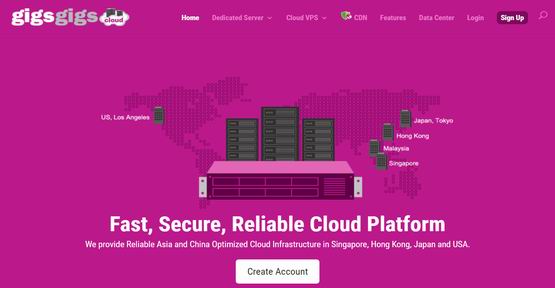
云雀云(larkyun)低至368元/月,广州移动1Gbps带宽VDS(带100G防御),常州联通1Gbps带宽VDS
云雀云(larkyun)当前主要运作国内线路的机器,最大提供1Gbps服务器,有云服务器(VDS)、也有独立服务器,对接国内、国外的效果都是相当靠谱的。此外,还有台湾hinet线路的动态云服务器和静态云服务器。当前,larkyun对广州移动二期正在搞优惠促销!官方网站:https://larkyun.top付款方式:支付宝、微信、USDT广移二期开售8折折扣码:56NZVE0YZN (试用于常州联...
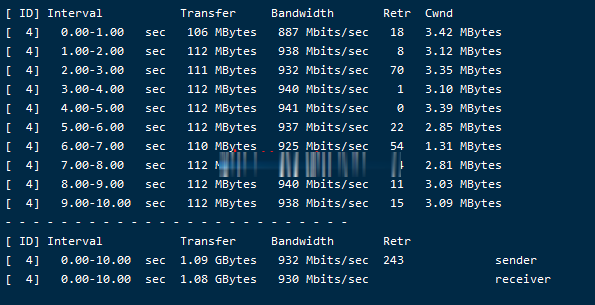
Sharktech云服务器35折年付33美元起,2G内存/40G硬盘/4TB流量/多机房可选
Sharktech又称SK或者鲨鱼机房,是一家主打高防产品的国外商家,成立于2003年,提供的产品包括独立服务器租用、VPS云服务器等,自营机房在美国洛杉矶、丹佛、芝加哥和荷兰阿姆斯特丹等。之前我们经常分享商家提供的独立服务器产品,近期主机商针对云虚拟服务器(CVS)提供优惠码,优惠后XS套餐年付最低仅33.39美元起,支持使用支付宝、PayPal、信用卡等付款方式。下面以XS套餐为例,分享产品配...
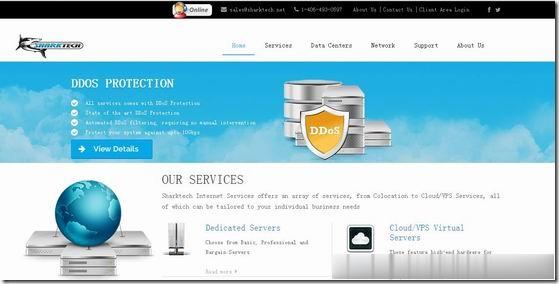
-
面板win10盗版itunesurlcss日照职业技术学院RIZHAO支付apple三星iphone重庆电信网速测试如何测量网速iphonewifi苹果手机突然用不了Wi-Fi了google中国地图求教谷歌中国地图~手机如何使用?css选择器CSS的常见选择器有哪几种